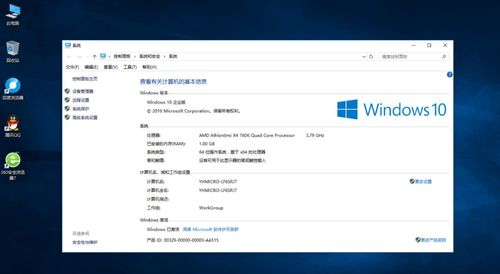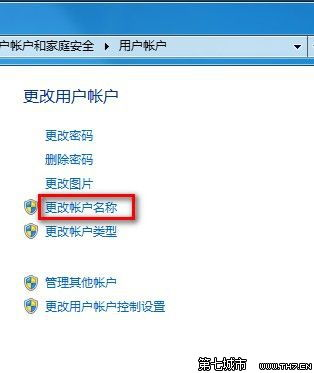windows7xp怎么打开我的文档
轻松找到“我的文档”:Windows 7 与 XP 的操作指南
一、Windows 7 系统下打开“我的文档”
在 Windows 7 系统里,“我的文档”可是存放个人资料的一个重要地方。要打开它,方法还挺多。
最常见的,就是通过桌面上的图标。要是你的桌面上有“我的文档”图标,那可太方便了,直接双击这个图标,就能快速打开“我的文档”文件夹,里面的文件和文件夹一目了然,不管是平时写的文档,还是下载的资料,都能轻松找到。
要是桌面上没有这个图标,也别着急。咱们可以点击屏幕左下角的“开始”按钮,在弹出的菜单里,仔细找找,你会发现“用户的文件”这个选项,点击它,就会进入一个文件夹,这里面其实就是“我的文档”啦。这里面可能还会有图片、音乐、视频等不同分类的文件夹,方便你分类管理个人文件。
另外,你还可以在资源管理器里找。先打开“计算机”,在左侧的导航栏中,有个“库”的选项,点击展开后,找到“文档”这个库,这里面同样包含了你“我的文档”里的内容。而且通过“文档”库,你不仅能看到“我的文档”的文件,还能很方便地管理其他和文档相关的文件夹,比如共享文档等,操作起来很灵活。
二、Windows XP 系统下打开“我的文档”
Windows XP 系统虽然有点年头了,但依然有不少朋友还在使用。在 XP 系统里找“我的文档”,也有几种方式。
老样子,如果桌面上有“我的文档”图标,就像在 Windows 7 里一样,双击图标就能马上打开。这个图标很容易辨认,一般是一个文件夹的样子,上面写着“我的文档”。
要是桌面上没有,那就点击“开始”菜单。在“开始”菜单的左边一列,通常能直接看到“我的文档”选项,鼠标轻轻一点,就能进入“我的文档”文件夹。这里面存放着你平时创建和保存的各种个人文件,像 Word 文档、Excel 表格等。
还有一种办法,就是打开“我的电脑”。在“我的电脑”窗口的左侧,有个“其他位置”区域,里面就有“我的文档”选项,点击它也能顺利打开“我的文档”。这种方式对于熟悉“我的电脑”操作界面的朋友来说,也是很便捷的。
不管是 Windows 7 还是 XP 系统,找到“我的文档”都不难,只要熟悉了这些方法,就能快速访问自己的个人文件,方便日常的工作和学习。
相关文章
- 新电脑激活Windows后能否退货-完整政策解析与操作指南
- 灵越7590安装Windows蓝屏问题-原因分析与解决方案
- Windows系统Jenkins安装,持续集成环境搭建-完整指南
- Netgear R7000恢复出厂设置后如何安装Windows系统-完整操作指南
- Windows管理员用户名修改指南:本地与在线账户完整教程
- Windows10教育版激活方法详解-五种合规解决方案全指南
- Windows更改CUDA安装路径:完整配置指南与避坑技巧
- Windows 10 Pro是什么意思-专业版操作系统深度解析
- Windows 10 LTSC安装商店无权限-完整解决方案指南
- 神舟战神新机Windows激活指南-从密钥验证到故障排除